Как сделать маски в истории инстаграмма?
 25 апреля, 2019
25 апреля, 2019  Lenka
Lenka Одна из самых интересных функций в сети Instagram – stories. Ими пользуются все без исключения. Не удивительно, что другие социальные сети, как Вконтакте и Фейсбук постарались адаптировать данный элемент. Однако в приложении для фотографий это, все равно, самая удобная функция. Все благодаря хорошему интерфейсу. Так давайте узнаем, как сделать маски в инстаграмме в истории, чтобы украсить наш пост.
Что такое маска?
Маска – это смешная анимация, которая добавляется поверх фотографии. В итоге получается интересное изображение, которое может порадовать всех вокруг.
Ассортимент подобных анимаций огромен. Можно накладывать на себя лица животных или что-то другое. В любом случае, получится яркий пост, который порадует всех вокруг.
Делаем маску с телефона
Для того, чтобы добавить любой элемент в историю, достаточно проделать ряд простых действий:
- Проведите пальцем по экрану вправо. Откроется панель для создания историй.
- Сделайте новую фотографию. Если хотите добавить кадр или ролик, сделанный ранее, придется нажать на клавишу, расположенную в нижнем левом углу. Там будет красоваться последний снимок.
- Чтобы добавить маску, достаточно нажать на смайлик, расположенный сверху.
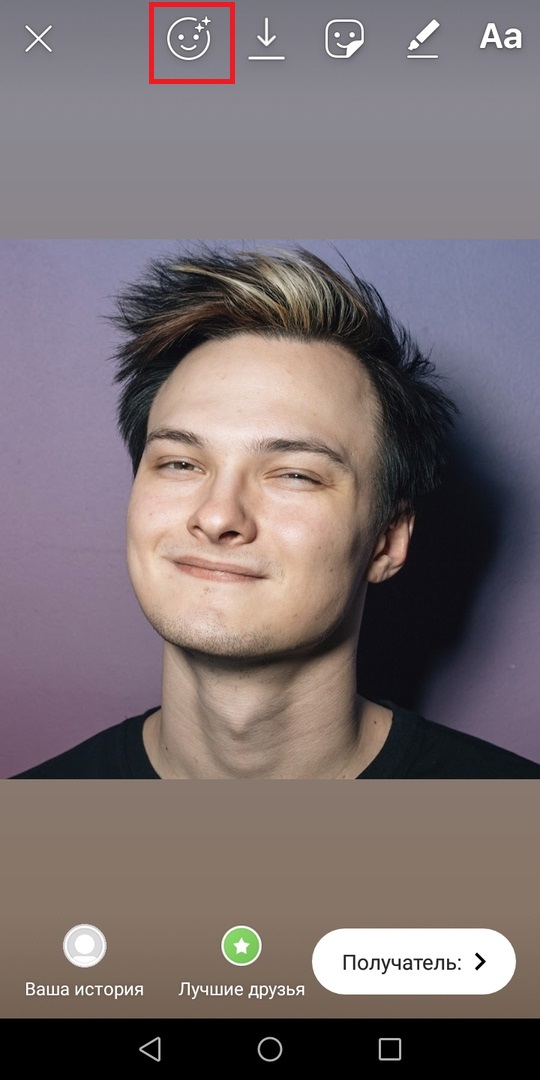
- В нижней строке появится огромный список разных анимаций. Пользователь может применить любую.
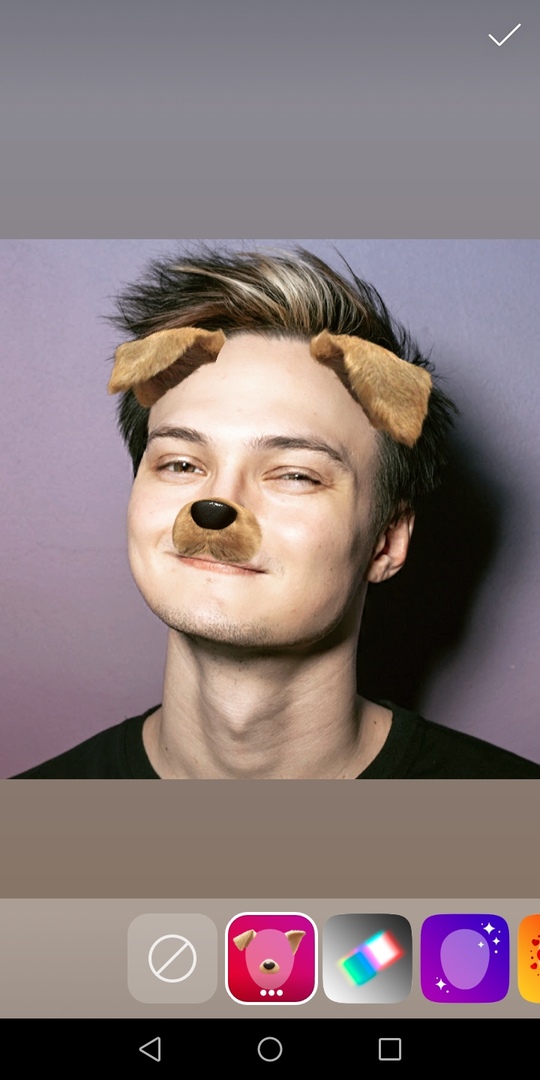
- Останется нажать клавишу «Получатель», чтобы каждый смог лицезреть ваше творение.
Маски с компьютера
Если зайти на сайт Instagram с компьютера, можно удивиться. Весь функционал урезан. Можно только просматривать, а не публиковать. Чтобы исправить эту оплошность, придется установить официальную программу ресурса. Найти её можно в магазине Microsoft. Не переживайте, она бесплатная.
Скачается установочный файл. Открыв его, появится подробная инструкция. По сути, все что требуется, нажимать клавишу «Далее». После, достаточно подождать пару минут и нажать «Завершить».
На рабочем столе появится иконка с заветным приложением. Интерфейс почти не будет отличаться от мобильной версии. Наложение масок происходит по схеме, описанной ранее.

 Опубликовано в
Опубликовано в  Метки:
Метки: 
 (+2 баллов, 36 оценок)
(+2 баллов, 36 оценок)